Часто при внедрении программы 1С:УНФ в компаниях, которые уже осуществляли свою деятельность, на момент внедрения у компании есть какие-то остатки денег, товаров, долгов и т.д., которые необходимо перенести прежде, чем начать полноценно работать в программе.
Для этого используется рабочее место «Ввод начальных остатков»
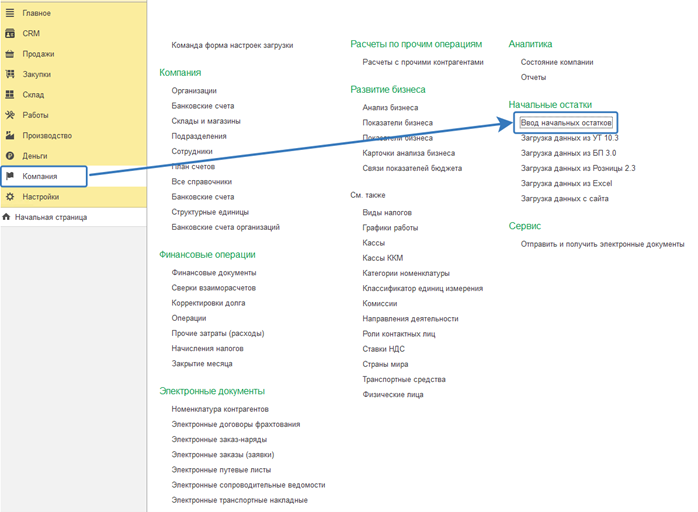
В открывшемся журнале собраны документы по вводу начальных остатков. Эти документы можно открыть и поработать с ними вручную, но данная возможность предоставляется для уже созданных документов.
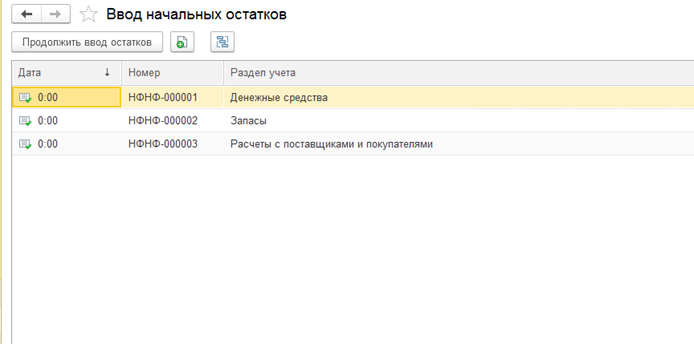
Для запуска мастера ввода начальных остатков нажимаем кнопку «Создать»
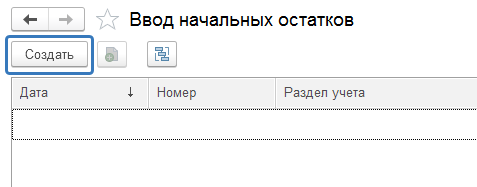
1. На первом шаге выбираем дату ввода остатков и организацию.
Дату ввода начальных остатков рекомендуется выбирать на начало нашего текущего периода, в котором мы начнём отражать свои операции.
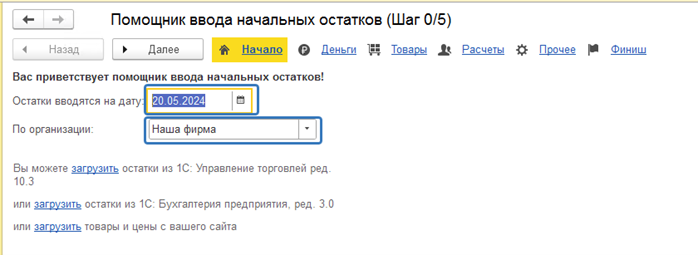
2. Нас этом шаге предложено заполнить остатки по кассам, по расчетным счетам.
В нижней части формы есть команды по добавлению кассы, добавление банковского счёта. Так же можно добавить подотчетника и вывести денежные средства (сумму задолженности), которые находятся у подотчетника.
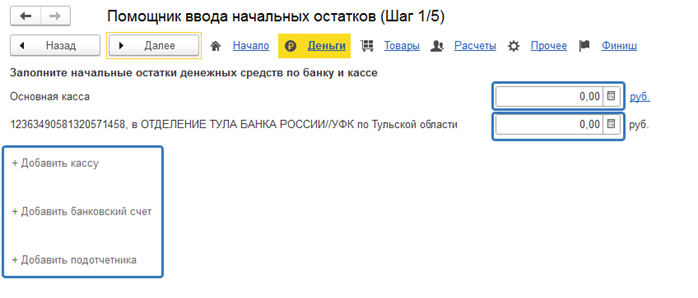
3. Переходим на шаг «Товары».
В данной форме несколько вкладок.
- На вкладке «Собственные» заполняем информацию об остатках товаров, которые принадлежат организации.
- На вкладке «Принятые» указываются товары, которые приняты на ответственное хранение либо товары, принятые в переработку.
- На вкладке «Переданные» отражаются товары, переданные на ответственное хранение либо переданные в переработку. В данных вкладках заполняется склад - место, где хранятся товары, номенклатура и характеристика, если учёт будет вестись по характеристикам, партии, серийные номера, указывается единица измерения, количество, цена и сумма учета, цена продажи.
Колонки с ценой используется для того, чтобы сформировать себестоимость наших товаров на складах. В верхней части формы присутствуют два поля:
- Вид цен для Себестоимости - выбирается Вид цены для заполнения быстрого заполнения соответствующей колонки, если цены уже зарегистрированы в программе;
- Вид цен для Продажи - указывается Вид цены для заполнения продажных цен.
В данной форме присутствует кнопка Загрузка из внешних источников.
Для загрузки товаров с файлы xls, mxl, csv.
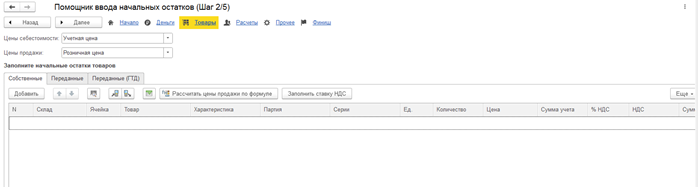
4. Ввод начальных остатков по расчётам с поставщиками покупателями, с персоналом, по налогам и эквайрингу.
На третьем шаге «Расчеты» указываются остатки задолженности компании перед поставщиками, долги покупателей, расчеты с персоналом по оплате труда, задолженность по налогам, и задолженность по эквайринговым операциям. На вкладках так же есть кнопка «Загрузка данных из внешних источников», которая может существенно упростить перенос данных из других источников. - - На вкладке «Поставщики» указываются данные о контрагенте, сумме задолженности, договору и документу расчетов, по которому будет учитываться задолженность. Если установить флаг «Аванс», то данная задолженность будет учтена как задолженности по авансам выданным.
Аналогичным образом заполняется вкладка расчетов с Покупателями.
- На вкладке «Персонал» указывается подразделение, в котором работает ваш сотрудник, сам сотрудник, сумма задолженности и период, к которому относится данная задолженность, то есть период начисления заработной платы.
- На вкладке «Налоги» указывается вид налога и сумма задолженности.
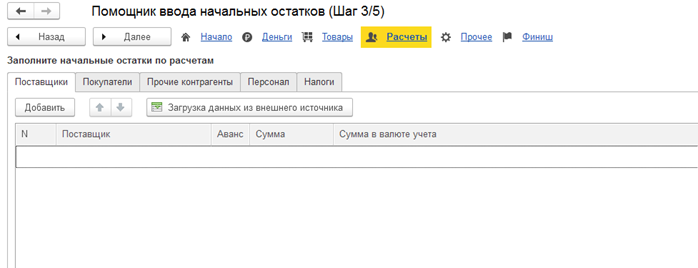
5. На четвертом шаге «Прочее» заполняются данные, не вошедшие в прошлые разделы.
- Во-первых указывается «Имущество». Если в компании есть какие-то основные средства, можно их на данной вкладке указать. Потребуется заполнить информацию достаточно подробно - об амортизации, которую необходимо начислять, также указать данные по амортизации и использованию имущества, которые относились к прошлым периодом.
- На вкладке «Прямые затраты» можно указать затраты незавершенного производства: подразделение, счет затрат, заказ покупателя, которому могут относиться данные затраты.
- На вкладке «Прочие разделы» можно указывать любую информацию, которая не относится к предыдущим разделам. Например, здесь можно указать информацию по уставному капиталу, по недостачам, выявленным в ходе инвентаризации либо каким-то другим. Для этого указывается дебетовое или кредитовое сальдо необходимо отразить в программе. Выбирается счет учета и сумма, а также в колонке «Содержание» - пояснения к данной операции.

6. Завершение ввода начальных остатков
Для завершения ввода начальных остатков переходим на вкладку Финиш.
После этого программа (1С:УНФ) сформирует весь комплект необходимых документов, с которыми уже можно работать по отдельности.